Klicken Sie im ODBC-Datenquellen-Administrator auf den Knopf „Hinzufügen...“.
Der Dialog „Neue Datenquelle erstellen“ wird geöffnet. Dort sehen Sie eine Liste der installierten Treiber:
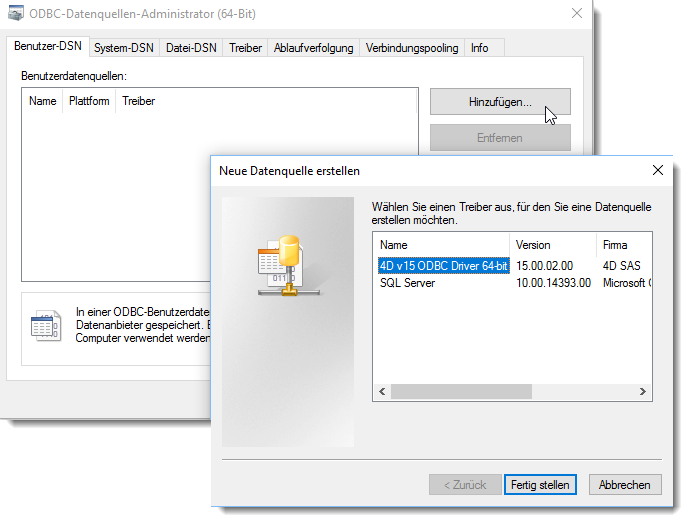
Markieren Sie in der Liste den Eintrag „4D vXX ODBC Driver XX-bit“ und klicken Sie dann auf den Knopf „Fertig stellen“. Es erscheint der Dialog „4D DSN Configuration“.
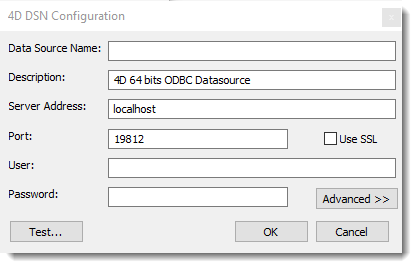
In das Feld „Name“ geben Sie den Namen der Datenquelle an, auf die Sie zugreifen möchten, z.B. ConAktiv. Der Name kann von Ihnen frei gewählt werden.
In das Feld „Description“ können Sie die Beschreibung des ODBC-Treibers eingeben.
Geben Sie in dem Feld „Server Address“ die Netzwerkadresse Ihres ConAktiv® Servers Port ein.
Im Feld „Port“ geben Sie den Port an, unter dem eine ConAktiv® Client-Verbindung standardmäßig aufgebaut wird. In der Regel ist dies der Port 19812.
Sie können nun die ODBC-Verbindung zum ConAktiv®-Server testen. Geben Sie hierzu in das Feld „User“ den Benutzernamen „4DOpen“ und in das Feld „Password“ das von Ihnen festgelegte Kennwort ein.
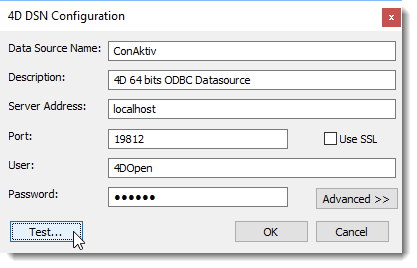
Klicken Sie auf den Knopf „Test…“. Der ODBC-Treiber versucht nun die Verbindung zum ConAktiv®-Server aufzunehmen und sich über den Benutzernamen und das Kennwort zu autorisieren. Sollte dieser Vorgang nicht erfolgreich sein, werden Sie durch eine entsprechende Fehlermeldung darauf hingewiesen. Bei einer erfolgreichen Verbindung wird der Dialog „4D DSN Configuration“ geschlossen und die neue Benutzer-DSN wird als Datenquelle im ODBC-Datenquellen-Administrator hinzugefügt.
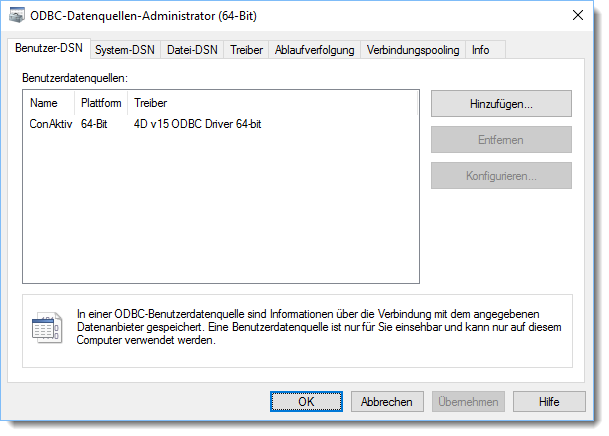
Damit ist die Konfiguration des ODBC-Treibers für 4D Server abgeschlossen. Verlassen Sie den ODBC-Datenquellen-Administrator, indem Sie auf den Knopf „OK“ klicken.